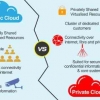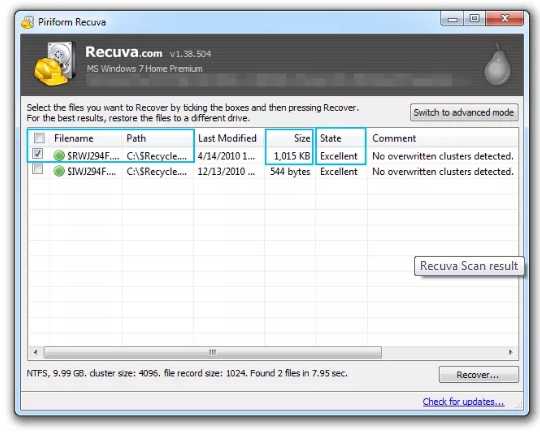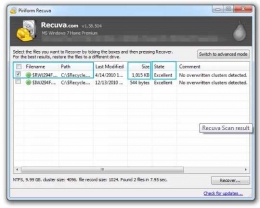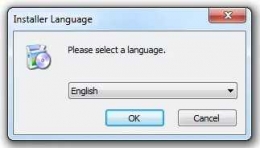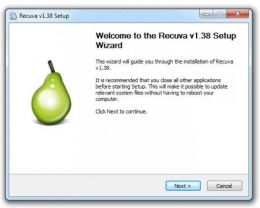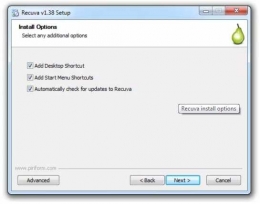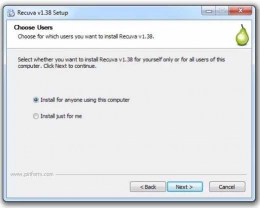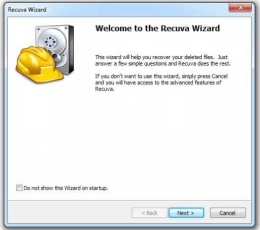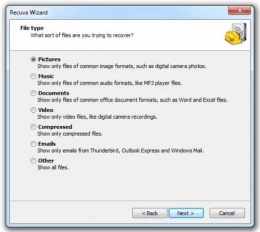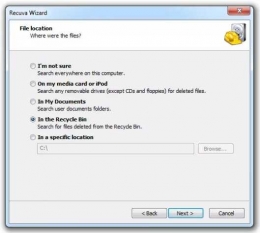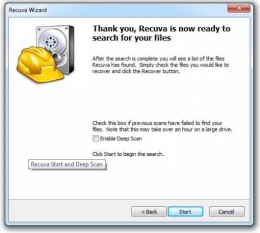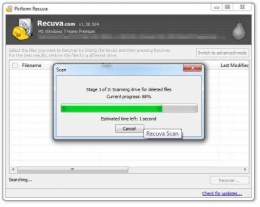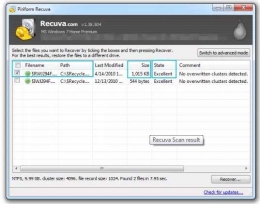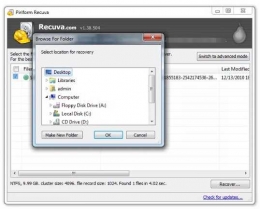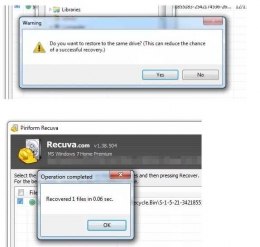Dalam kehidupan sehari - hari kebutuhan komputer memang sangat diperlukan, karena digunakan untuk menunjang segala aktifitas yang berkaitan erat dengan pekerjaan kantor anda, baik itu berupa laporan keuangan seperti daily report maupun monthly report. Tentu saja dokumen file tersebut sangat penting sekali untuk anda dan perusahaan, karena digunakan untuk melaporkan keuangan pengeluaran dan pemasukan perusahaan. Tetapi malapetaka bila hal terjadi seperti dokumen yang anda miliki tersebut hilang, padahal keesokan harinya laporan yang anda buat harus diberikan kepada bos anda. Biasanya file tersebut hilang karena disebabkan adanya virus yang telah menginfeksi komputer yang anda miliki maka file data tersebut dideteksi sebagai virus.
Hal semacam itu terjadi karena terlalu banyak orang yang menggunakan komputer anda seperti keluar masuknya Removable USB atau disebut dengan flashdisk, karena flashdisk tersebut merupakan hardware yang sangat rentang terhadap serangan virus, setelah virus tersebut masuk kedalam perangkat komputer anda maka komputer anda terinfeksi secara merata di seluruh drive. Semua data - data yang anda miliki hilang karena terhapus permanen oleh antivirus yang anda miliki. Nah maka dari itu kami akan memberikan sebuat tips yang dapat membantu anda untuk mengatasi masalah untuk mengembalikan file data yang terhapus di komputer anda.
Cara mengembalikan file yang terhapus yang akan kami gunakan adalah dengan menggunakan aplikasi recovery yang dapat digunakan untuk di windows 7 support 32 bit dan 64 bit, aplikasi recovery recuva adalah software yang dapat digunakan untuk memulihkan data - data yang telah terhapus di perangkat android baik terhapus karena sengaja maupun tidak sengaja, kemampun dari aplikasi recuva ini tidak hanya dapat digunakan untuk mengembalikan data di kompter saja tetapi juga dapat digunakan untuk mengembalikan data memory card anda di hp android.
Kemampuan Aplikasi Recovery Recuva :
- Dapa digunakan untuk mengembalikan file data yang di format pada perangkat hardsik, USB atau flashdisk, memory card, CD Drive, dan Momory storage lainnya.
- Aplikasi Recuva juga dapat digunakan untuk mengembalikan email yang telah terhapus seperti pada Outlook Express, Windows Live, dan Moxilla Thunderbird.
- File ekstensi yang dapat dikemabalikan oleh aplikasi recuva ini hampir secara semua tipe seperti : Jpeg, PNG, Gif, bmp, pcx, 3Gp, mp3, mp4, avi, mpg, flv, wmv, txt, xhtml, exe, docm xls, ppt, pdf, db dan masih banyak lagi.
- Terdapat fitur preview yang digunakan untuk melihat isi file sebelum di lakukan restore.
- Selain itu juga terdapat fasilitias Deep Sceen yang digunakan untuk melakukan proses pencarian drive.
Cara Menginstall Aplikasi Recuva
1. Pertama silahkan anda download aplikasi recovery pada link kami berikan di bawah
2. Setelah selesai mendownload, double klik pada program recuva, pilih bahasa yang anda gunakan, dan klik OK.
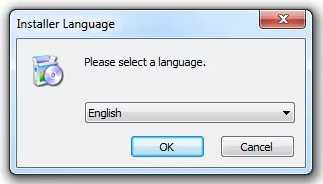
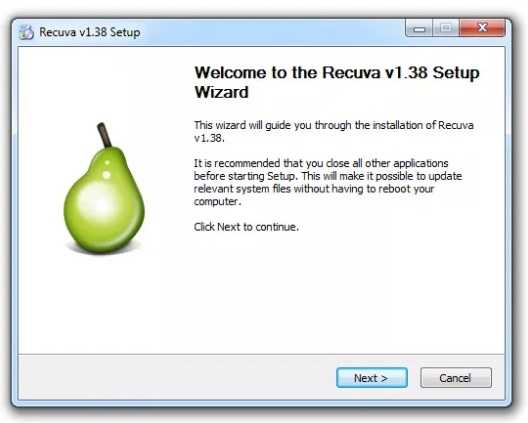
- Add Desktpo Shortcut : digunakan untuk menambah icon shortcut di layar desktop.
- Add Start MenuShortcuts : Menambahkan icon shortscut di Start Menu.
- Automatically check for updates toRecuva : Setuju bilarecuva update secaraotomatis.
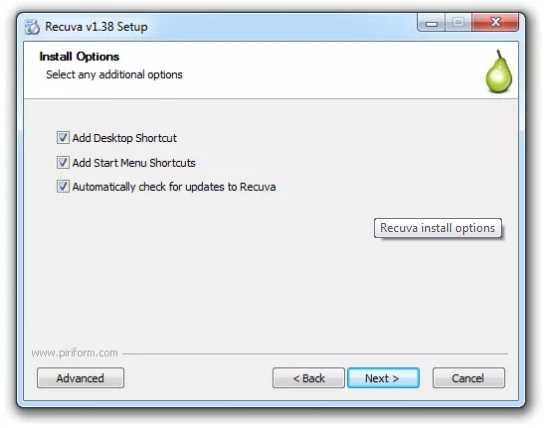
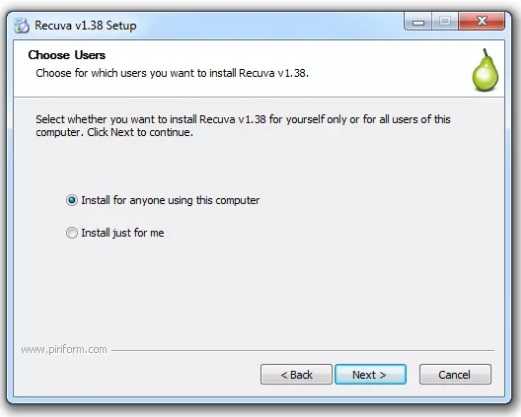
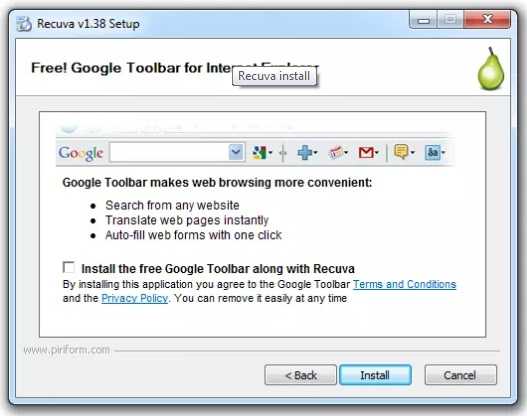
Untuk tahapan berikutnya kita akan melakukan cara mengembalikan data yang hilang di komputer di sistem operasi windows 7. Untuk langkah - langkahnya silahkan anda ikuti cara berikut ini.